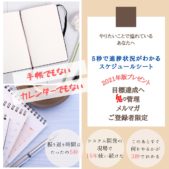iPhoneとWindowsパソコンとデータをやり取りする方法
iPhoneから画像ファイルや動画ファイルを
Windowsパソコンに送りたいけど
いい方法はありませんか?
と質問されることがあります。
iPhoneとWindowsとでデータのやり取りをする方法
として、一番おススメなのは
iTunesを使う方法
ではありません!
iCloudを使います!!
スマホとパソコンでデータのやり取りの意外と知らない便利な裏技
iPhoneとWindows間のデータのやり取りでiTunesを使わない理由
今回、おススメする
iPhoneとWindowsとでデータのやり取りをする方法
ですが、
iTunesではなくiCloudを使う方法をご紹介します。
なぜ、iTunesを使わないのか?
理由は2つあります。
iTunesの動作が(若干)重い のと iTunesはiCloudより操作手順が多い
からです。
iTunesを使ってもiPhoneとWindows間でデータの転送はできる
「iPhone Windows データ転送」
などのキーワードで検索したら
iTunesを使用する方法
がたくさん出てきますが、
iTunesを使う方法とiCloudを使う方法と何が違うのでしょうか?
データを転送するときの手間が違います。
iCloudがiTunesより使いやすいたった一つの理由
iCloudもiTunesも、iPhoneを購入したときからインストールされているので
iPhoneから見たら、どちらも同じです。
WindowsにはiCloudもiTunesも、インストールされていないので
どちらもインストールする必要があります。
実際に、iPhoneとWindowsとでデータをやり取りするときに
手間が変わってきます。
つまり、
手順が違います。
結論から言うと、
iTunesよりiCloudを使ってデータのやりとりをしたほうが
手順が少なくて済みます。
それが、iCloudがiTunesより使いやすいたった一つの理由になります。
iCloudを使ってiPhoneとWindows間でデータのやり取りをする
iPhoneユーザーであれば、iCloudは使っているはずです。
もちろん
MacユーザーもiCloudはとてもよく使っているはずです。
なので、
iCloud
になじみがあり、
写真を取ったり、動画を撮ったり、
文書を作成したり、
保存先は、iCloudにしている
という方も多いです。
iCloudはWindowsでも使える!
iCloudには、Windows版があります!
知らない人が多いのですが、
AppleはWindows版のiCloudを提供しています!!
WindowsにiCloudをインストールして
AppleIDの設定をするだけ
です。
すると
エクスプローラーにiCloud Driveが表示される
ので、
まるで
Windowsパソコンの中に
iCloud Driveという名前のフォルダが存在するかのように
ファイルのやり取りができるのです。
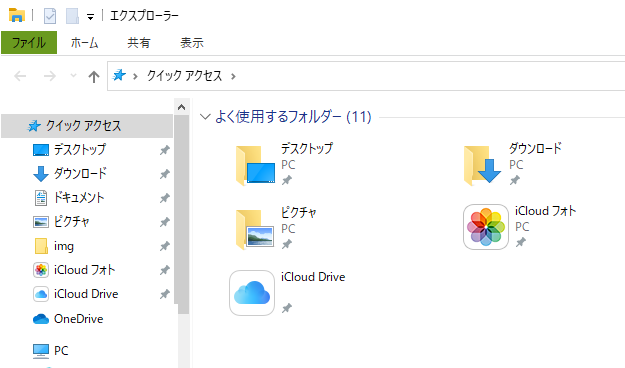
iPhoneからWindowsパソコンに送りたいファイルは
iCloudに保存するだけ。
Windowsのエクスプローラーから
そのファイルを開いたり、編集したり、コピーしたり
が可能になります。
また
WindowsからiPhoneにファイルを送りたいときは
エクスプローラに表示されるiCloud Driveに
ファイルをコピーするだけ。
iPhoneからiCloudを開くと
Windowsからコピーされたファイルを見ることができます。
iCloudを使ってiPhoneとWindows間のデータのやり取り手順
iCloudを使ってiPhoneとWindows間のデータのやり取り手順は
たったの3手順です。
- iPhoneからファイルをiCloudに保存
- Windowsのエクスプローラを開く
- iCloud Driveからファイルを開く
iTunesを使ってiPhoneとWindows間のデータのやり取り手順
iTunesを使ってiPhoneとWindows間のデータのやり取り手順は
4手順です。
- iPhoneでiTunesを開く
- iTunesにファイルを保存
- WindowsでiTunesを開く
- iTunes上でファイルを開く
iTunesを使って、iPhoneとWindows間でデータをやり取りするほうが
1手順、多くなります。
しかも、
パソコンのスペックにもよりますが
iTunesは起動に時間がかかります。
(iTunesの動作が重い場合がある)

ということで
iTunesを使わずに
Windows版のiCloudを利用すれば
簡単に
iPhoneとWindows 間でデータのやり取りができます!
MacやiPadからも同様に、
iCloudを利用すれば
簡単に
Windows 間でデータのやり取りができます!
つまり
iOSとWindowsとでデータをやり取りするのは
Windows版 iCloudを使う
方法がおススメです!
今回、私がおススメする方法は
検索して出てくる「iTunesを使う方法」ではありません。
Windows版の【iCloud】を使用して
iPhoneとWindowsでデータをやり取りする方法です。
意外と知らない人が多いのですが、とっても便利ですよ
この方法が気になる方は
Windows版の【iCloud】をインストールして使ってみてください。
とてもカンタンです。
お役に立てたらうれしいです♡